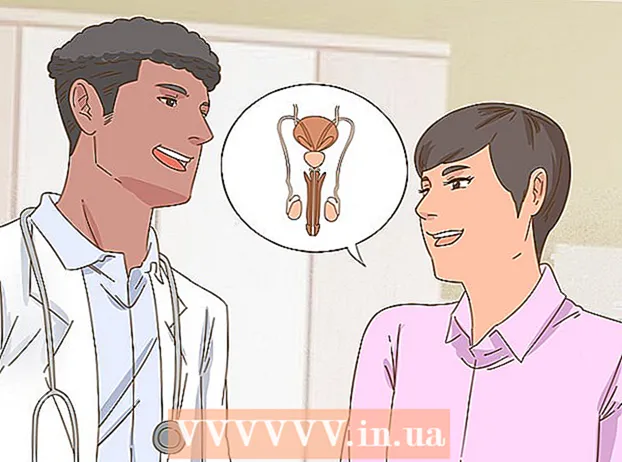Auteur:
Monica Porter
Date De Création:
17 Mars 2021
Date De Mise À Jour:
1 Juillet 2024
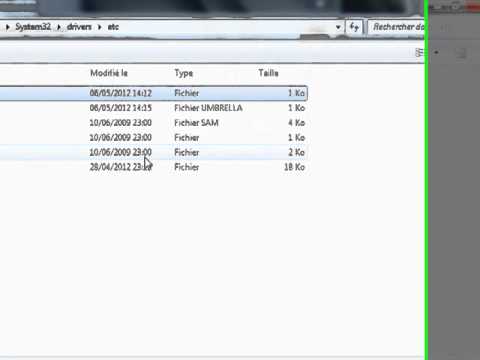
Contenu
Rien n'est plus frustrant que le fait que vous avez beaucoup de bonnes chansons sur votre compte iTunes mais que vous ne savez pas comment passer à l'iPod. iTunes peut être un programme délicat à utiliser, surtout si vous avez lié votre iPod à votre compte sur votre ordinateur pour la première fois. Si vous avez encore du mal, ne vous découragez pas! Ce guide vous aidera à comprendre le fonctionnement actuel des programmes Apple. Découvrez comment transférer de la musique de votre bibliothèque iTunes vers votre iPod (ainsi que comment transférer de la musique sans iTunes), voir l'étape 1 ci-dessous.
Pas
Partie 1 sur 2: Ajouter de la musique à l'iPod
Connectez votre iPod et ouvrez iTunes. Pour commencer le processus d'ajout de musique sur iPod, nous devons ouvrir iTunes. Si vous n'avez pas connecté votre iPod à l'appareil, il doit être branché dès que vous ouvrez iTunes. Après quelques secondes, iTunes reconnaîtra l'appareil et affichera une petite icône «iPod» en haut à droite. Cliquez sur ce bouton.
- Remarque: avec iPad, iPod Shuffle et autres appareils compatibles iTunes, le processus de connexion sera similaire, mais les étiquettes des boutons seront différentes.

Cliquez sur "Musique" sur l'écran suivant. Après avoir cliqué sur le bouton "iPod", un écran affichant une série d'informations sur l'iPod apparaîtra, y compris le nom de l'appareil, la capacité de stockage et de nombreuses autres options. Pas besoin de trop s'en soucier, il suffit de cliquer sur «Musique» en haut de la fenêtre pour continuer.
Choisissez entre la synchronisation de la bibliothèque entière et des chansons sélectives. À l'étape de transfert de musique sur iPod, vous avez deux options: iTunes peut transférer automatiquement toute la bibliothèque vers le lecteur ou vous laisser choisir la chanson que vous voulez. Cochez la case d'option à côté de l'option "Bibliothèque musicale entière" si vous souhaitez ajouter une bibliothèque entière ou "Listes de lecture, artistes, albums et genres sélectionnés" si vous souhaitez choisir vos propres chansons.- À ce stade, vous devriez également jeter un œil aux diverses options ci-dessous. Par exemple, si vous souhaitez ajouter des clips vidéo qui se trouvent dans votre bibliothèque, cochez la case "Inclure les clips vidéo", etc.

Si vous souhaitez ajouter manuellement, sélectionnez votre liste de lecture / artiste. Avec la possibilité d'ajouter manuellement des chansons à votre iPod, vous pouvez utiliser les menus dans la moitié inférieure de la fenêtre iTunes pour choisir les chansons à ajouter. Faites défiler les menus de la liste de lecture, de l'artiste, du genre et de l'album et cochez la case en regard de la chanson que vous souhaitez ajouter à votre iPod.- Par exemple, si vous souhaitez ajouter les chansons du chanteur Al Green à votre iPod, vous devez faire défiler la liste des artistes jusqu'à ce que vous trouviez le nom d'Al Green, puis cochez la case à côté de son nom. Par contre, si vous souhaitez simplement ajouter des chansons du meilleur album de cet artiste, faites défiler la liste des albums jusqu'à ce que vous la trouviez. Les plus grands tubes d'Al Green et cochez la case à côté de cette option.
- Ne vous inquiétez pas si certaines de vos sélections se chevauchent car iTunes n'ajoutera pas deux fois la même chanson à votre iPod.
Cliquez sur "Sync" (abréviation de "Synchronize") pour ajouter la chanson. Que vous choisissiez d'ajouter des chansons manuellement ou automatiquement, après avoir sélectionné les chansons, vous devez cliquer sur "Sync" en bas à droite de l'écran. iTunes commencera immédiatement à ajouter les chansons que vous avez sélectionnées sur votre iPod. Vous pouvez observer la progression grâce à la barre de progression qui apparaît en haut de la fenêtre iTunes.
- Ne déconnectez pas l'iPod pendant ce processus. La synchronisation sera interrompue et les morceaux que vous avez sélectionnés ne seront pas entièrement transférés. De plus, iTunes peut également se figer ou fonctionner de manière incorrecte.
Apprécier la musique. Vous avez donc ajouté avec succès des chansons à votre iPod. Pour écouter de la musique, déconnectez votre iPod, branchez vos écouteurs, sélectionnez la chanson dans l'option "Musique" en bas à droite du menu principal de l'iPod et commencez à en profiter.
- Remarque: bien que ce didacticiel explique comment ajouter des chansons à l'iPod, le processus est similaire pour d'autres formats multimédias. Par exemple, si vous souhaitez ajouter un film à votre iPod, vous devez cliquer sur l'icône "iPod", puis cliquer sur "Films" en haut de la fenêtre iTunes et procéder comme les instructions ci-dessus.
Décochez l'option de synchronisation pour supprimer la chanson. Lorsque vous souhaitez supprimer des chansons de votre iPod, connectez l'appareil à votre ordinateur et procédez comme d'habitude à l'écran de synchronisation. Si l'option n'est pas déjà sélectionnée, vous devez cliquer sur le bouton radio à côté de "Manuel" pour ajouter une chanson. Maintenant, commencez à faire défiler les fenêtres de l'artiste, les listes de lecture, etc. non marqué la case à côté du contenu que vous souhaitez supprimer de votre iPod. Une fois sélectionné, cliquez sur "Sync" pour appliquer les modifications. publicité
Partie 2 sur 2: Se connecter à iTunes pour la première fois
Téléchargez certains paramètres iTunes. Si vous n'avez pas iTunes, vous devrez le télécharger et l'installer avant de continuer.Bien que nous puissions ajouter de la musique à l'iPod sans iTunes (voir ci-dessus), c'est le moyen le plus populaire de nos jours. De plus, iTunes est gratuit, il vous suffit de télécharger et d'installer pour profiter de nombreuses fonctionnalités utiles telles que l'accès à l'iTunes Store dans le programme et des options pour synchroniser automatiquement la bibliothèque iPod avec la bibliothèque sur l'ordinateur. .
- Pour télécharger iTunes, allez simplement sur iTunes.com et cliquez sur le lien "Télécharger iTunes" en haut à droite. Fournissez votre adresse e-mail, puis cliquez sur "Télécharger maintenant" pour commencer le téléchargement.
Connectez l'iPod à l'ordinateur. L'iPod nouvellement acheté sera livré avec un câble USB. Ce câble permet aux utilisateurs de transférer des données multimédias entre l'ordinateur et l'iPod. Vous devez brancher le petit câble plat sur votre iPod (le port correspondant sera sur le bord inférieur du lecteur), l'autre extrémité se branche sur le port USB de votre ordinateur pour commencer.
- Remarque: les modèles d'iPod autres que la version standard (par exemple iPod Shuffle) auront un câble avec un connecteur différent. Cependant, toutes les variantes de câble iPod ont un connecteur de port USB.
Attendez qu'iTunes reconnaisse l'iPod. Lorsque vous branchez votre iPod, iTunes se lance automatiquement. Sinon, vous pouvez ouvrir l'application vous-même. Dans quelques instants, iTunes reconnaîtra l'iPod et le logo commercial Apple apparaîtra sur l'iPod sans votre confirmation. Dans le même temps, la barre de progression apparaîtra également en haut de la fenêtre iTunes, indiquant qu'iTunes télécharge les données nécessaires pour interagir avec l'iPod. Ce processus peut prendre quelques minutes, attendez qu'iTunes ait fini de se préparer.
- Si iTunes ne reconnaît pas l'appareil lui-même, ne vous inquiétez pas. iTunes plante fréquemment avec de nouveaux appareils. Essayez de déconnecter votre iPod, puis de le brancher, d'ouvrir et de fermer iTunes ou de redémarrer votre ordinateur avant de visiter la page d'assistance iTunes.
- De plus, si la batterie de votre iPod est faible, vous devez attendre qu'il se recharge pendant quelques minutes en utilisant l'alimentation de l'ordinateur avant qu'iTunes ne s'en rende compte.
Suivez les instructions à l'écran. Enfin, iTunes lancera automatiquement un grand message de bienvenue. Cliquez sur «Continuer» pour continuer. Vous verrez alors un écran intitulé "Synchroniser avec iTunes". Cliquez sur "Commencer" sur le bureau pour accéder à l'écran d'introduction avec diverses options telles que:
- Mettez à jour le dernier firmware pour iPod. Si le logiciel de l'iPod est obsolète, lorsque vous cliquez sur «Mettre à jour», la dernière mise à jour sera téléchargée et installée. Cette fonctionnalité garde votre iPod plein de fonctionnalités et de correctifs de sécurité.
- Créez une sauvegarde de données sur iPod. Il n'y a pas de données à sauvegarder si c'est la première fois que vous utilisez un iPod, mais le choix de l'emplacement de sauvegarde automatique (sur votre ordinateur ou iCloud) nous aidera à ne pas nous inquiéter à l'avenir.
Cliquez sur "Terminé". Pour quitter l'écran actuel, cliquez simplement sur le bouton bleu "Terminé" en haut à droite de la fenêtre iTunes. Après avoir quitté iTunes, vous reviendrez à l'écran que vous utilisiez auparavant.
- De là, vous pouvez ajouter de la musique à votre iPod comme vous le feriez normalement (voir en haut).
Conseil
- Pour acheter de nouvelles chansons, vous devez ouvrir l'iTunes Store. Vous pouvez accéder à l'iTunes Store via le bouton en haut à droite de la fenêtre iTunes.
- Écoutez la chanson avant de l'acheter. Vous pouvez écouter avant d'acheter en double-cliquant sur la chanson dans la boutique.